みなさんこんにちは!おさかなです!
今回は『Microsoft Designer』について、書いていこうと思います!
それでは、レッツゴー!!!!!
『Microsoft Designer』って何?
『Microsoft Designer』とはMicrosoftが提供する、AI搭載のデザインツールのことです。パワーポイントなどで使用されているデザイン機能をもとに、AIによるサポートによってポスターやメッセージカード・パンフレットなどを作成できます。
お誕生日や季節のイベントごとに、さまざまなデザインが用意されている優れものです!(すごい✨)
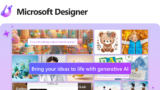
↓そのほかのAIツール

実際に使ってみよう!
デザインを探そう!
それでは早速サイトにアクセスしましょう!
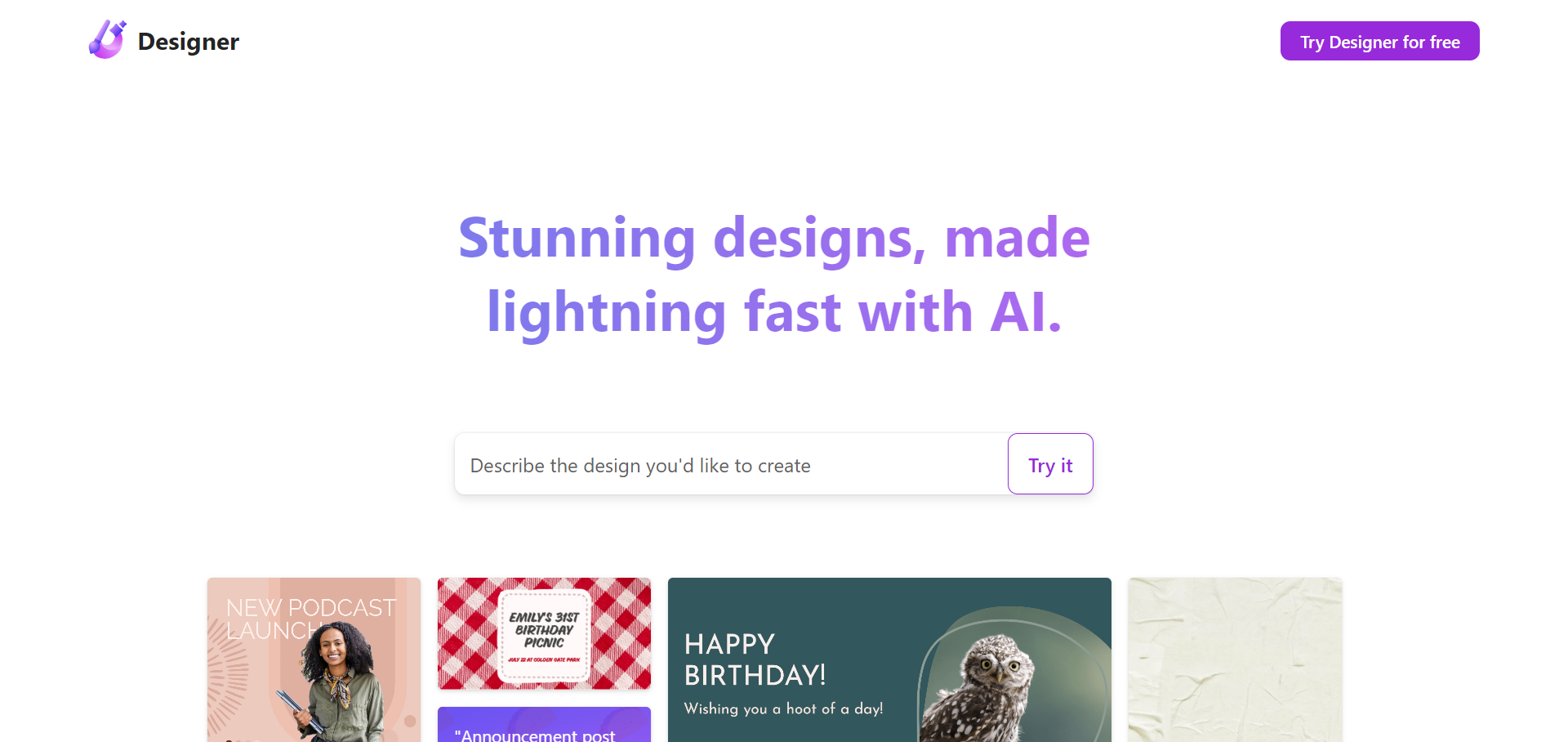
ページをスクロールすると、「作成できるデザインの見本」をチェックできます!(おお!)
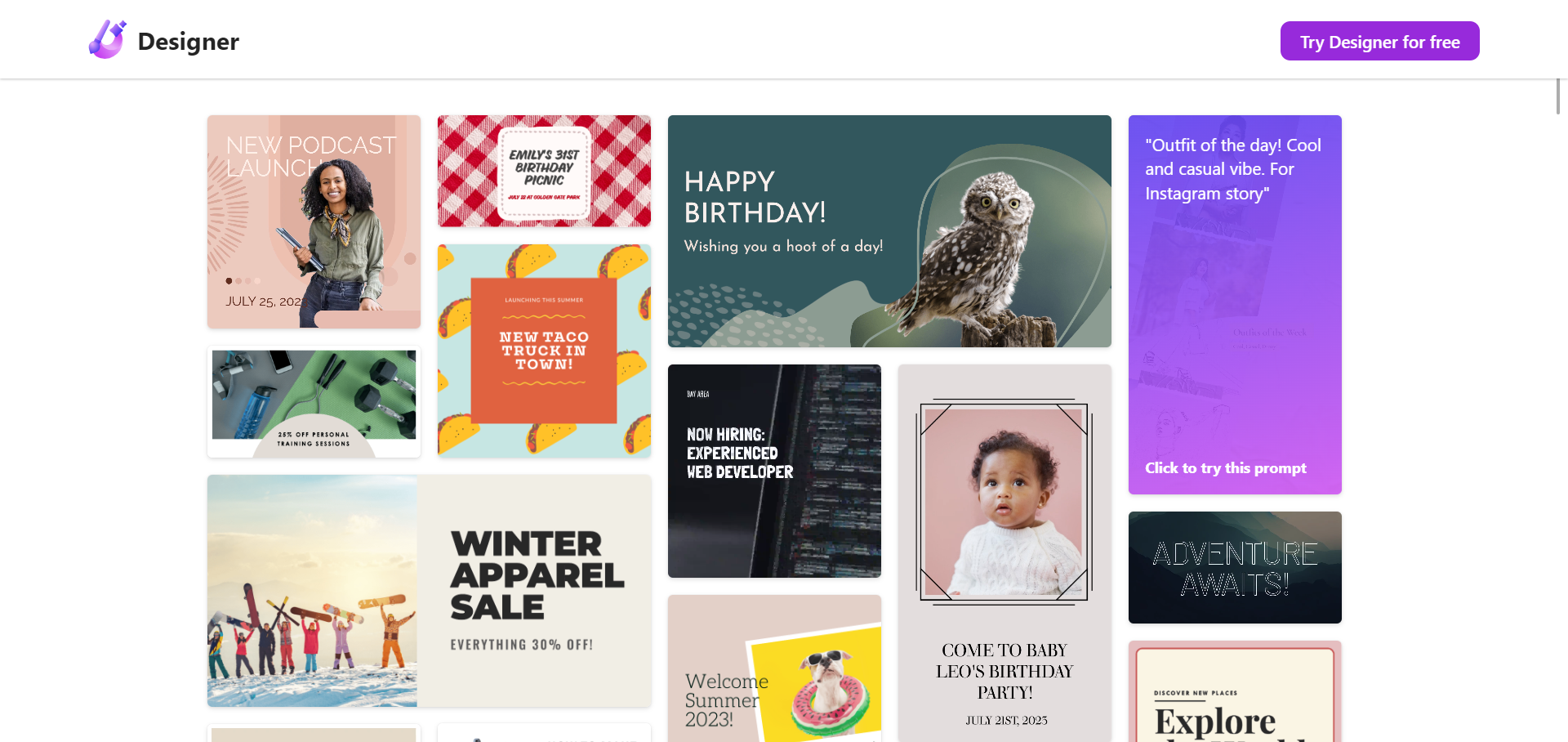
こちらの入力ボックスに「作成したいデザインのキーワード」を入れます。(今回は「母の日メッセージカード」と入力。)
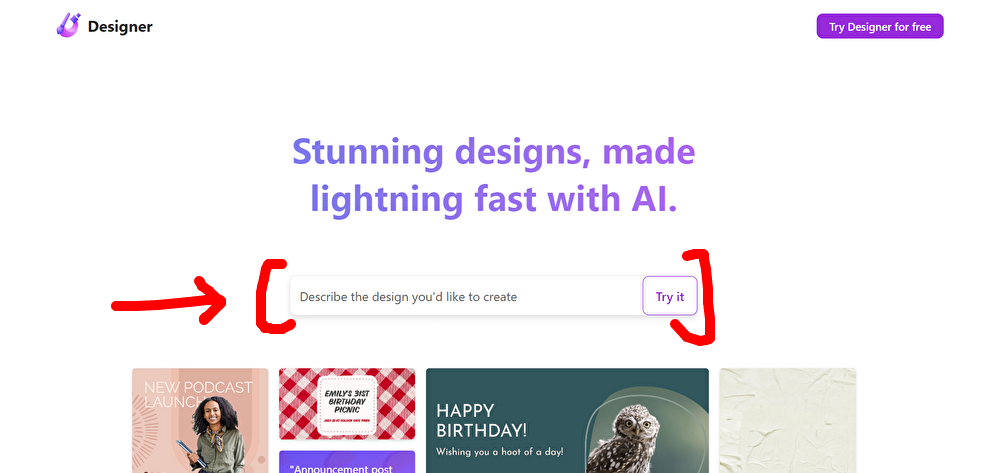
Microsoftのアカウントが必要なため、準備しましょう。
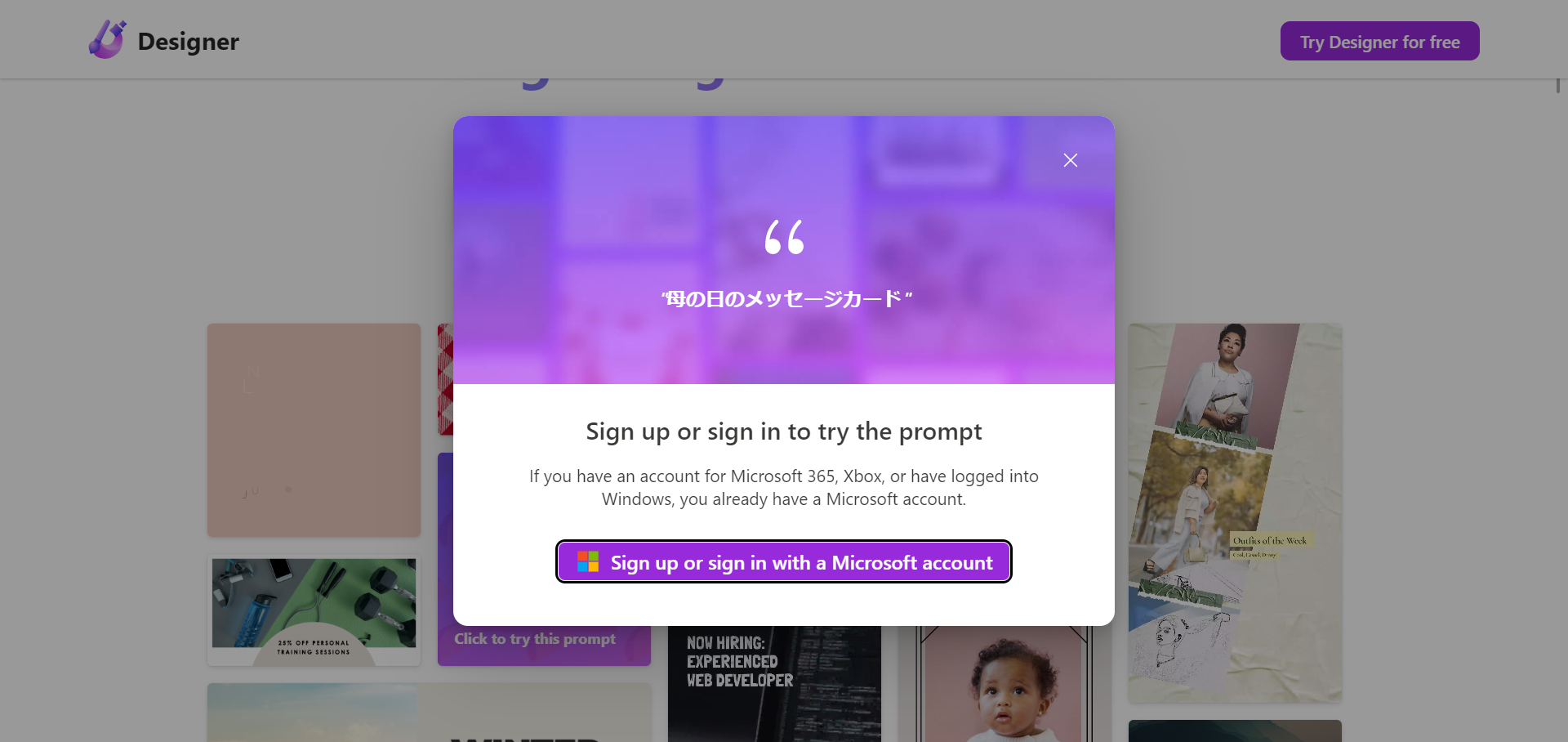
今回はすでに持っているため、サインインします。
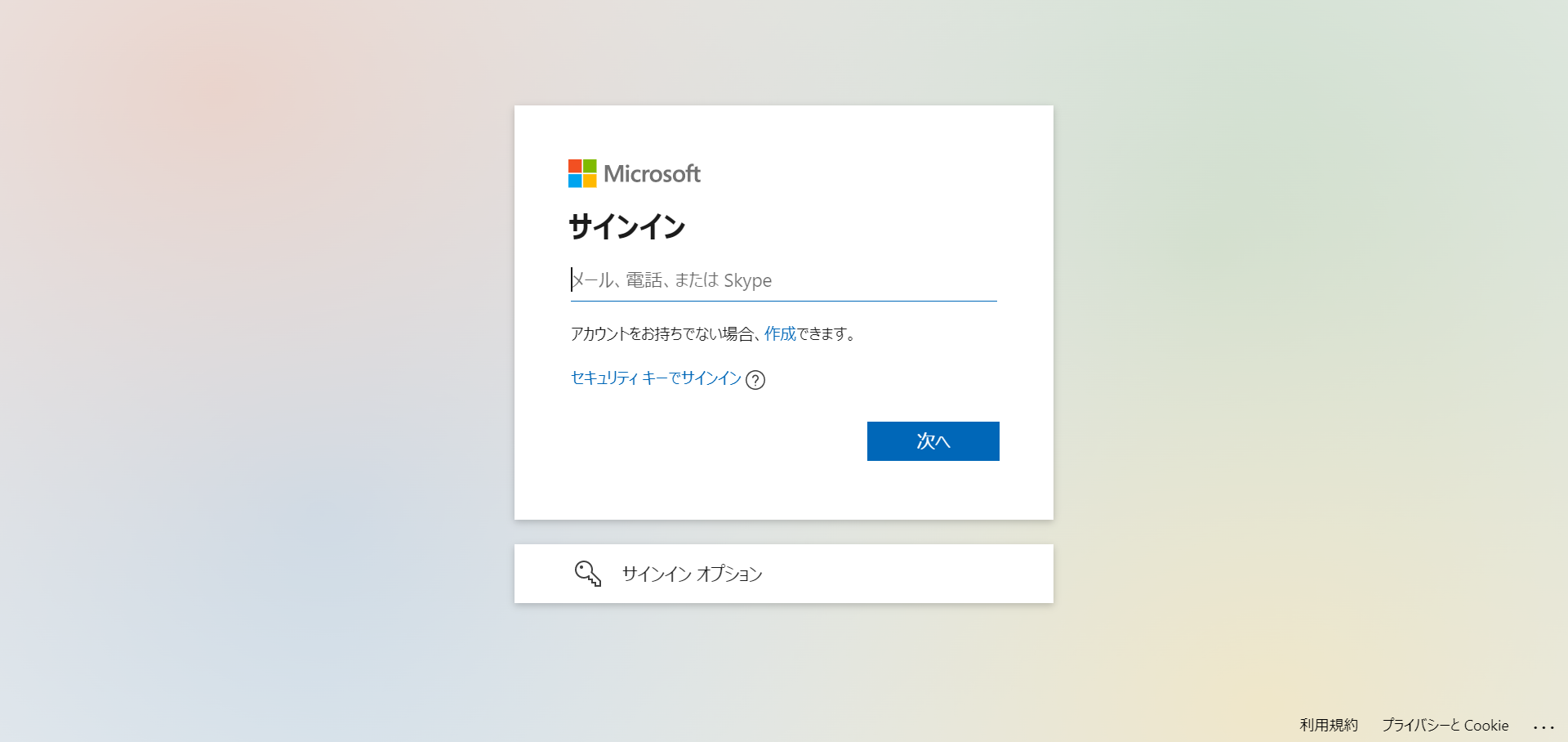
無事にサインインできると……こんな感じの画面が出現!
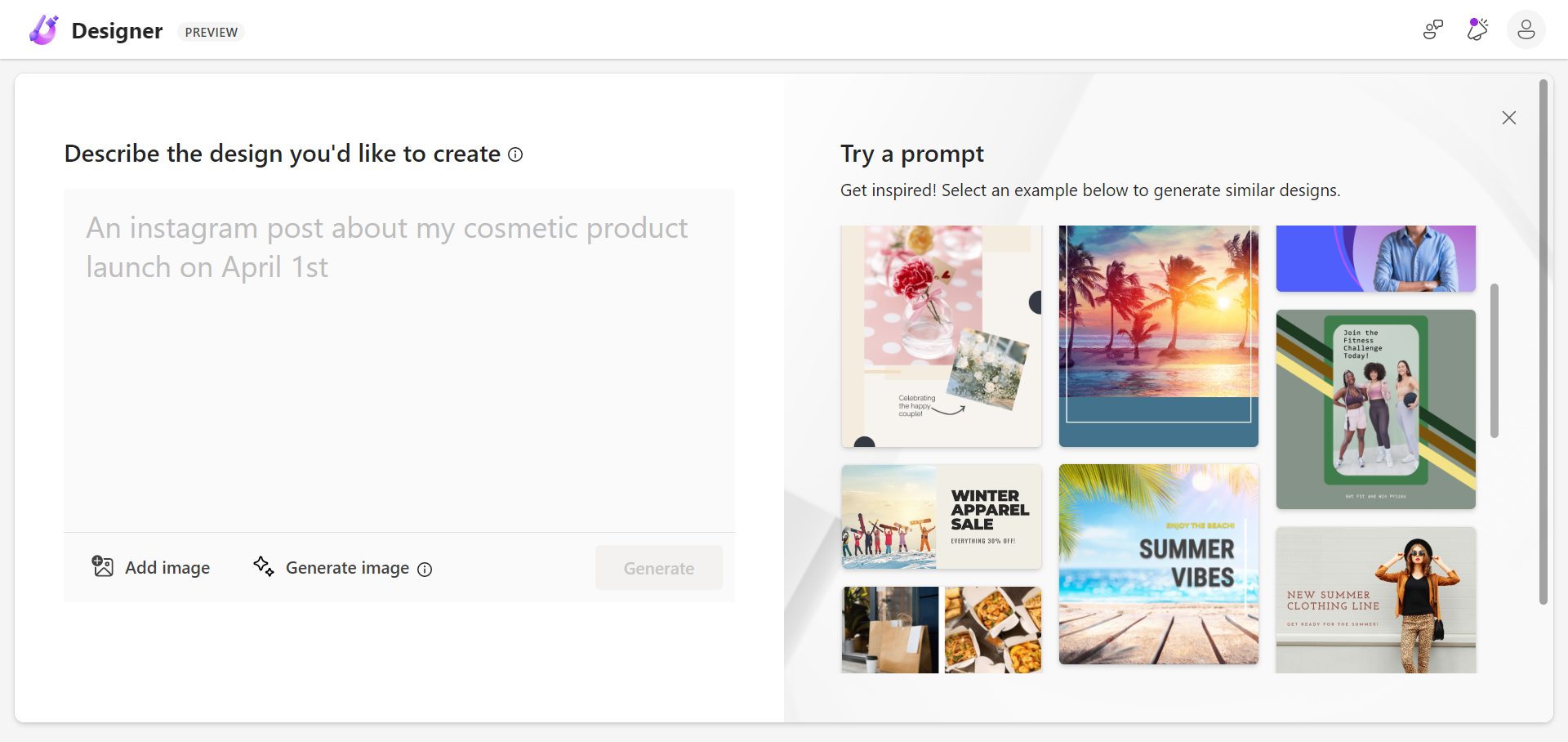
左側にデザインの「キーワード」を入れて……。
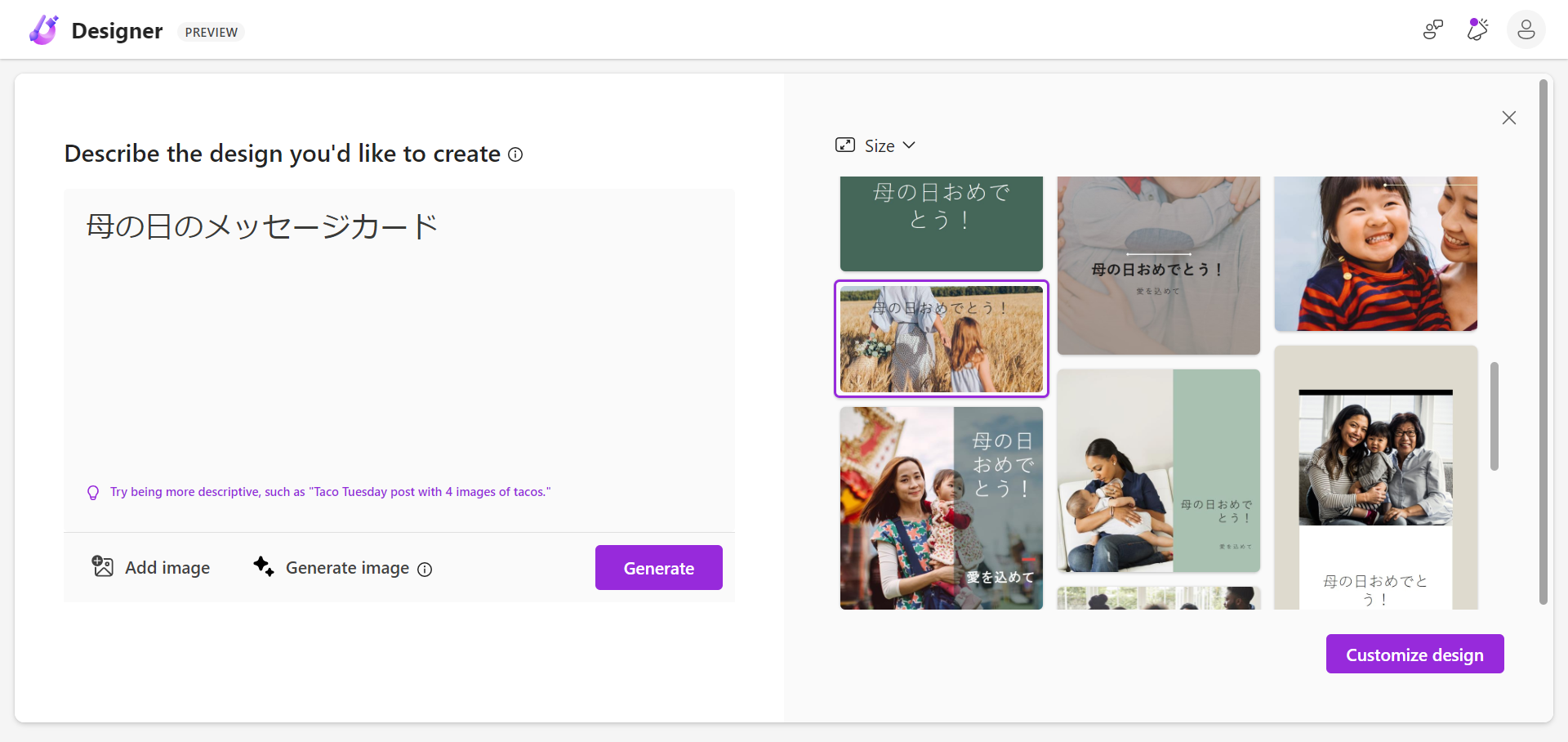
「Generate」ボタンをクリック!右側に、デザインのテンプレートが表示されるのでお気に入りのものを探します。(わくわく…✨)
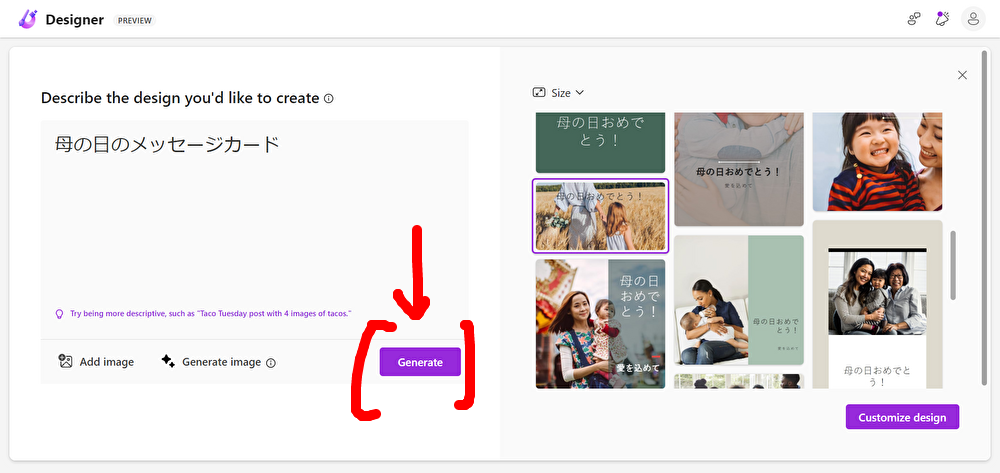
デザインを選択したら「Customize design」を押しましょう!(ポチっと)
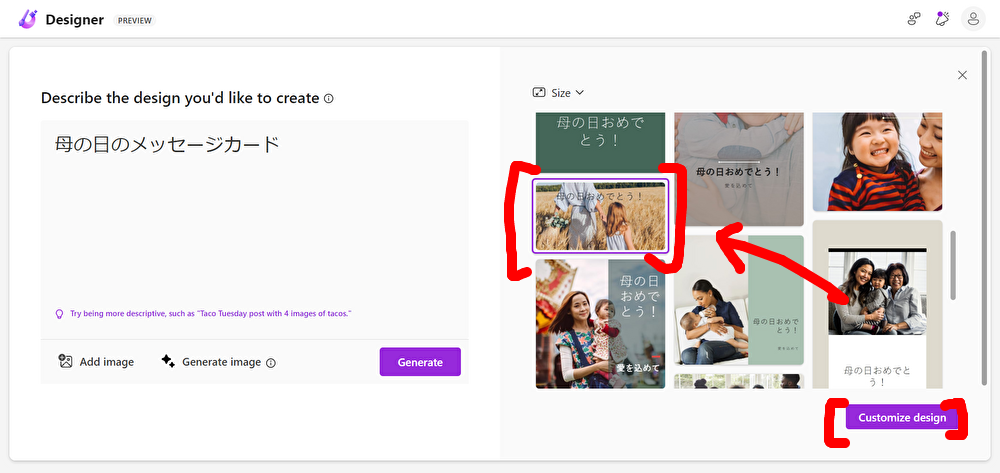

カスタマイズしよう!
こんな感じで「編集ページ」が表示されればOK!(お母さんの背中心強い🌸)
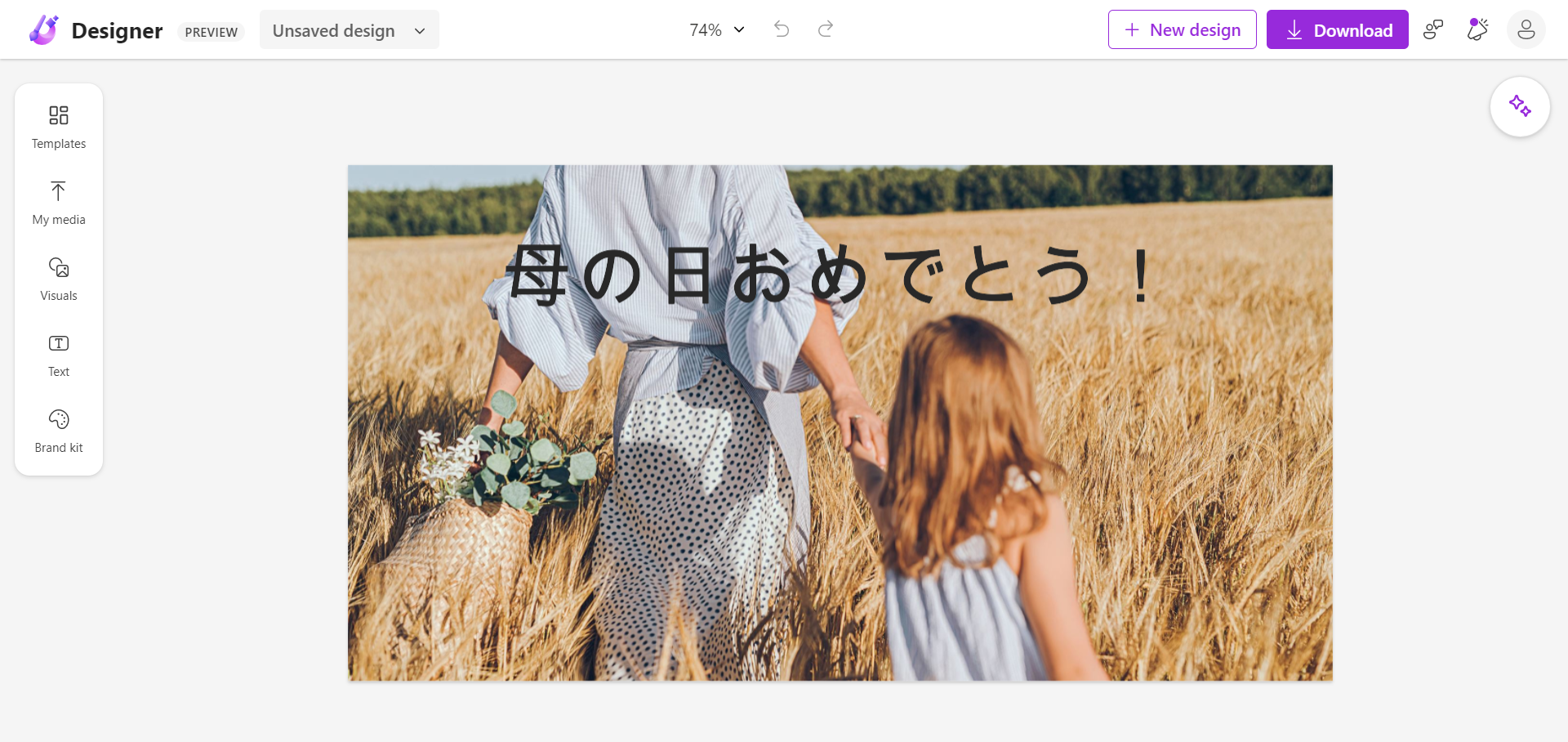
左側には「メニュー」があるため、こちらを使ってカスタマイズします。
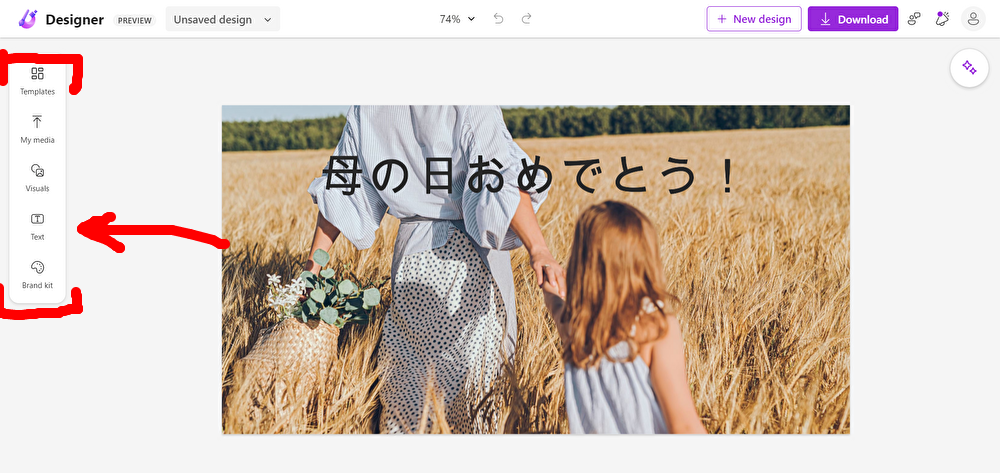
「Templates」を押すと、選択したもの以外のテンプレートを確認できます。
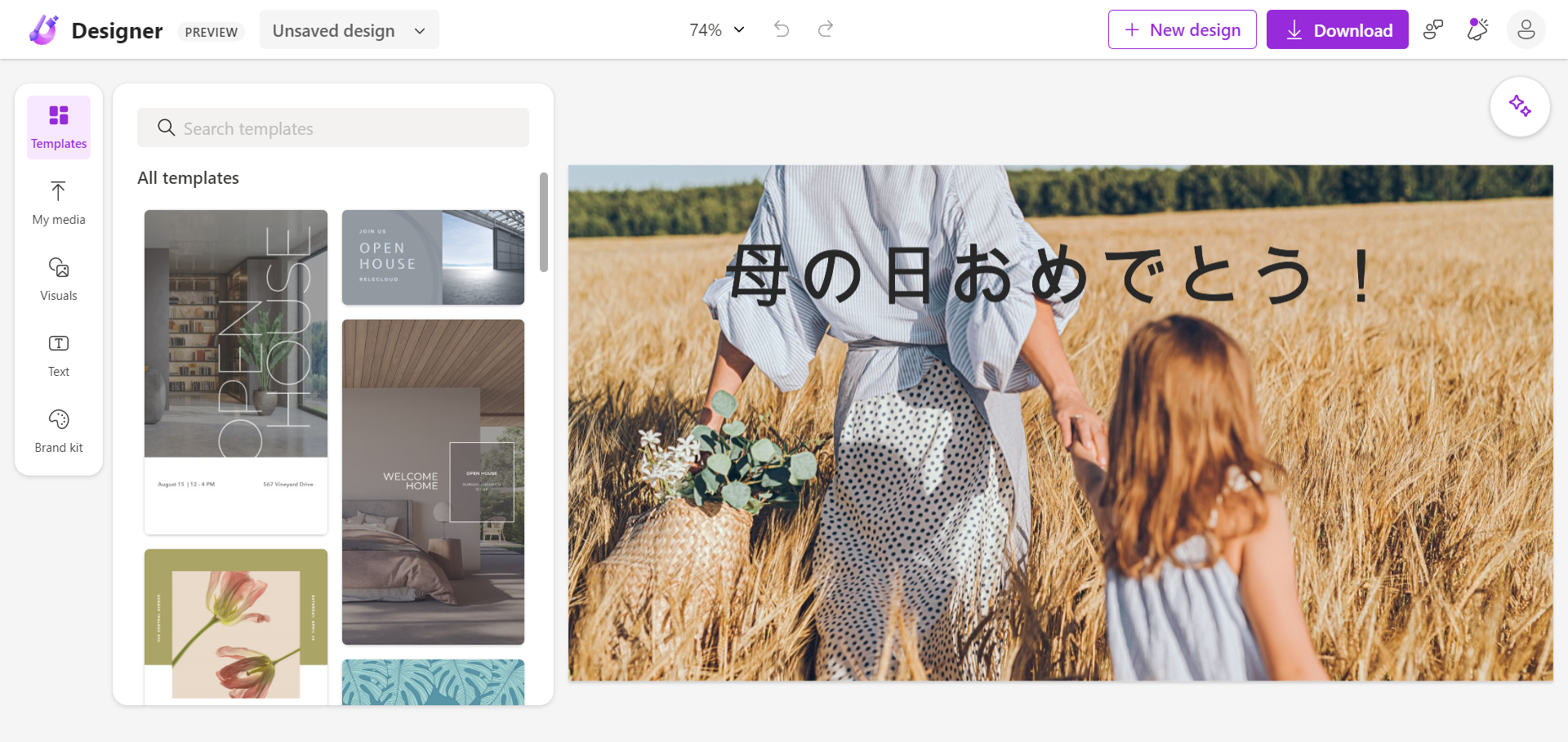
「My media」からは、画像のアップロードが可能!(いいね👍)
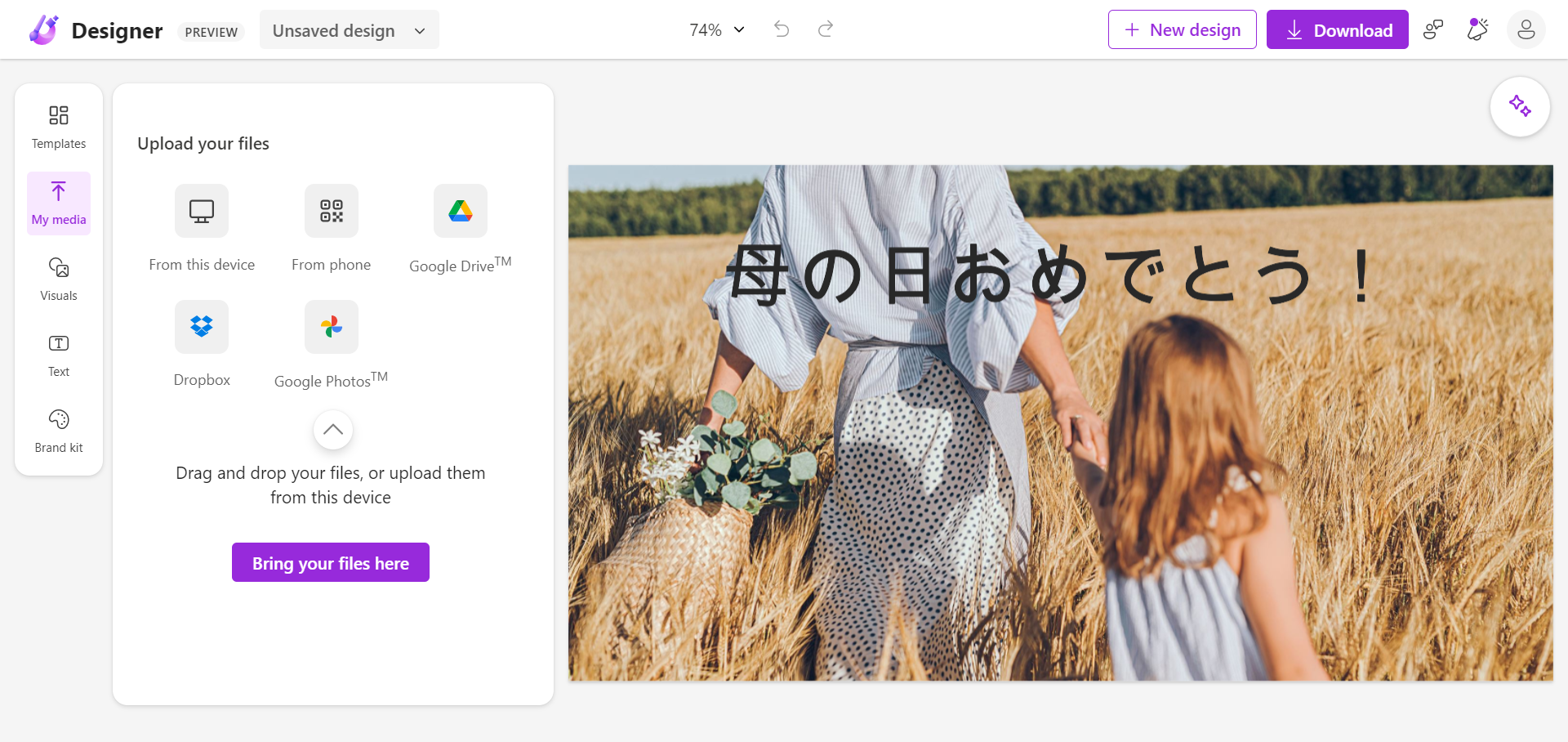
「Visuals」では、図形やイラストなどを追加できます。
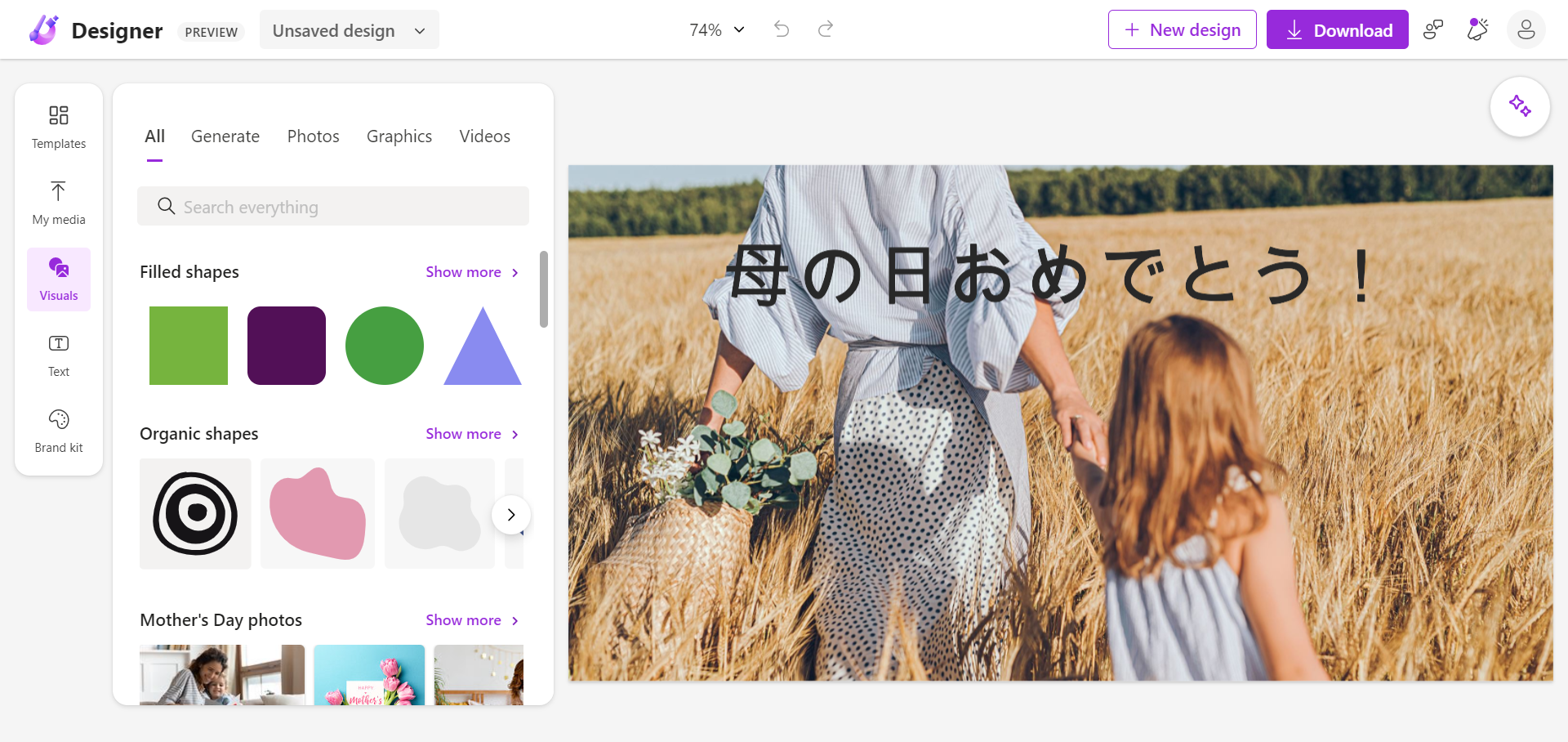
(子供に花束のイラスト持たせてみたけど、違和感が仕事しない!笑)
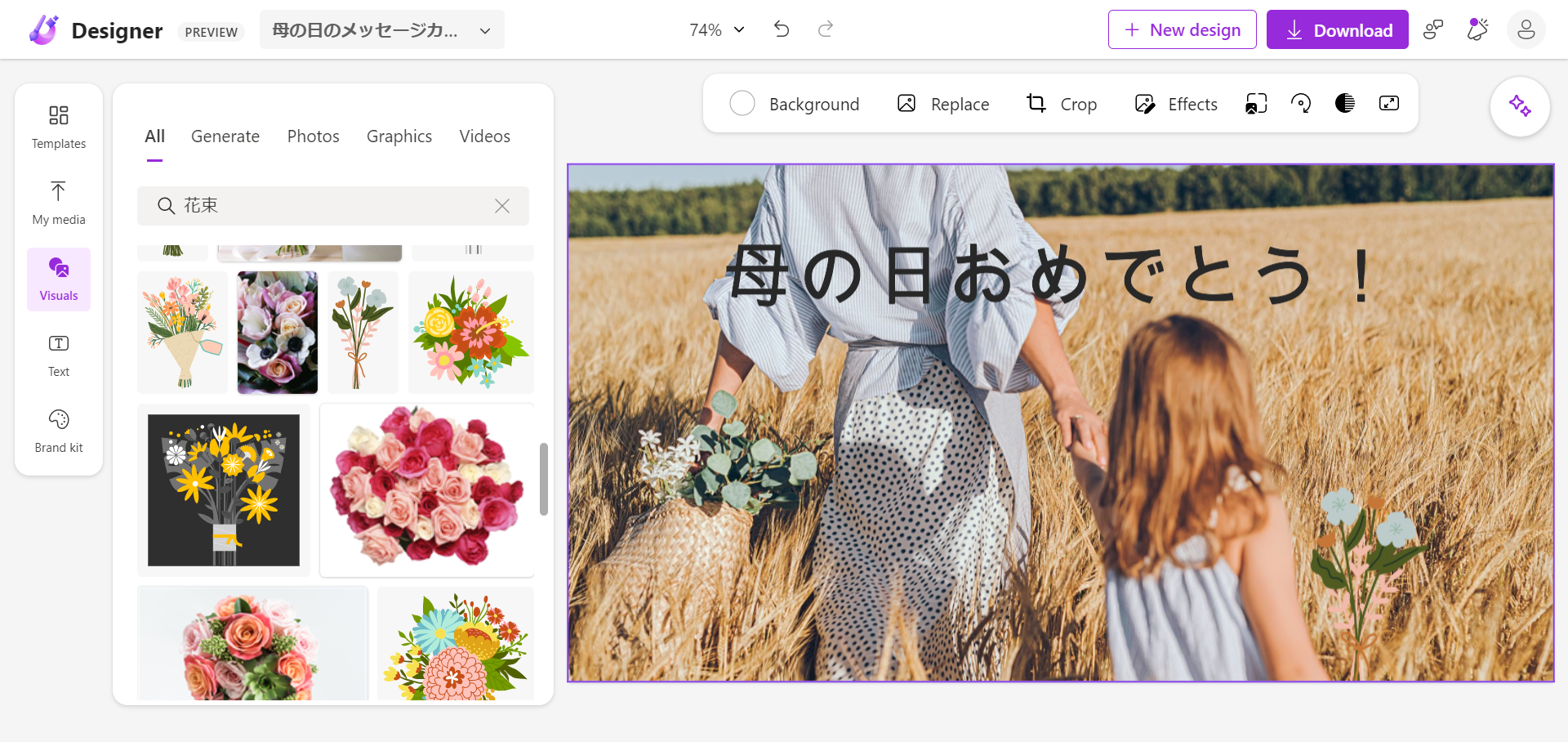
「Text」からは、文字を追加できます!
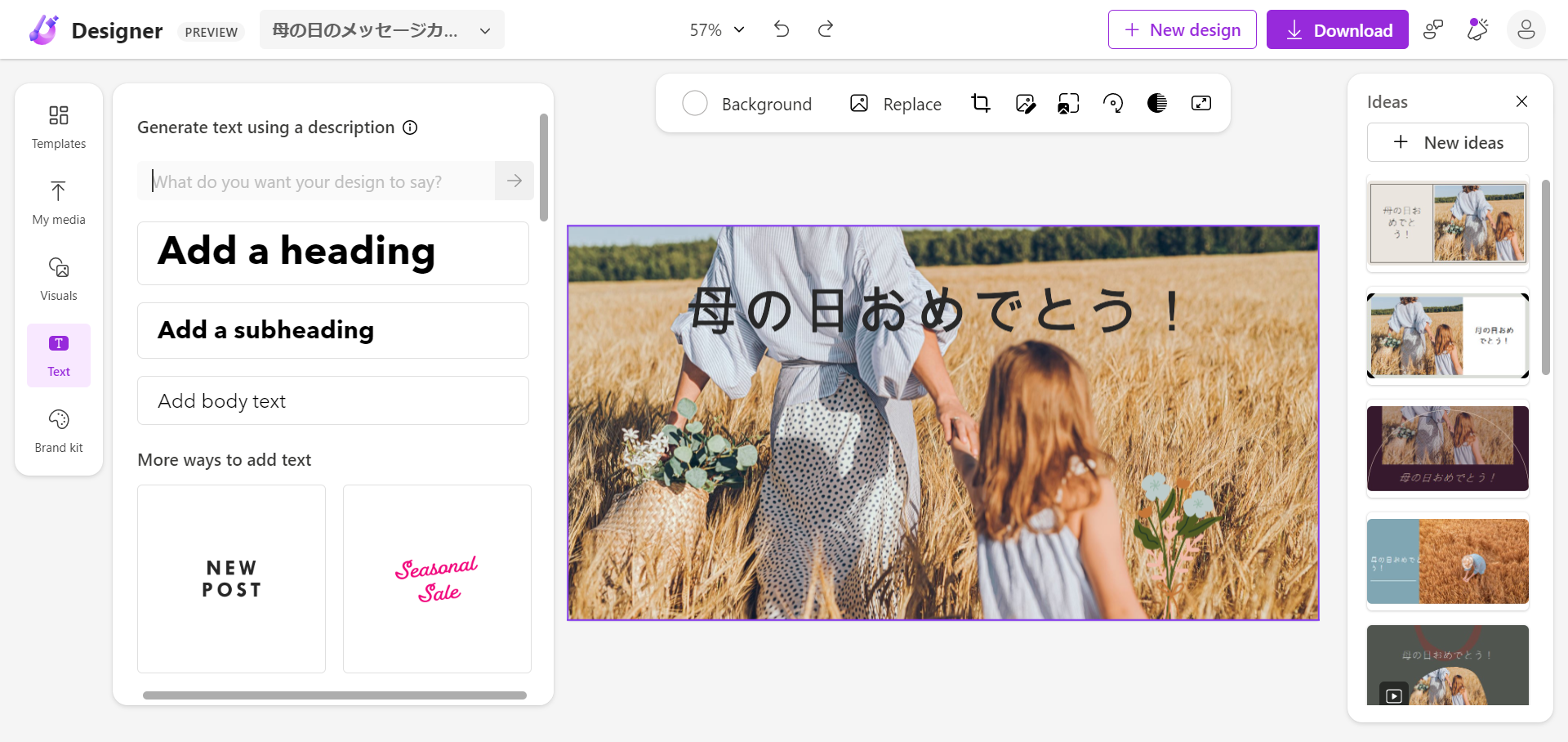
かわいいフォントもあるので、いろいろ試してみてくださいね✨
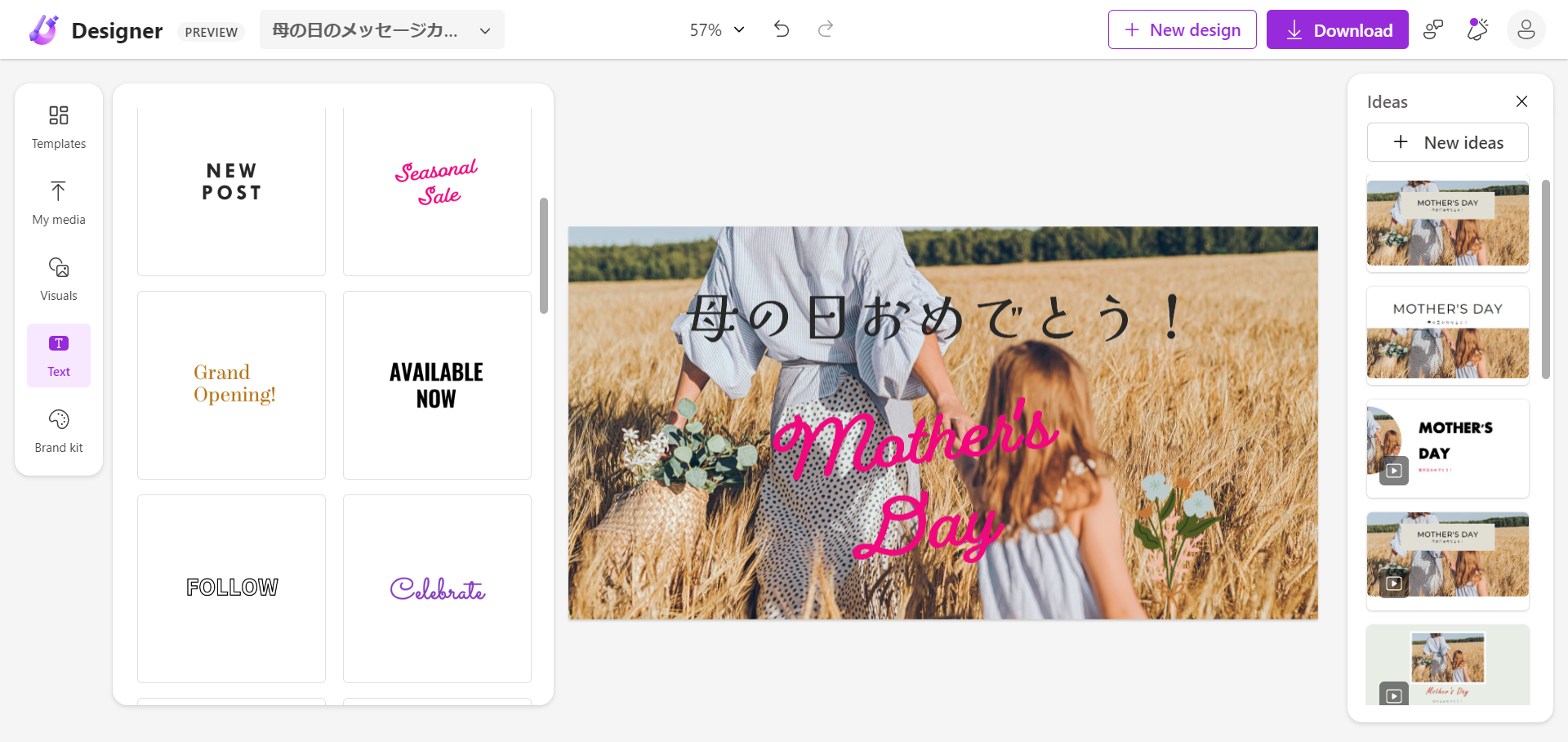
「Brand kit」では、デザインの配色やフォントに統一感を持たせることができます!(便利!)
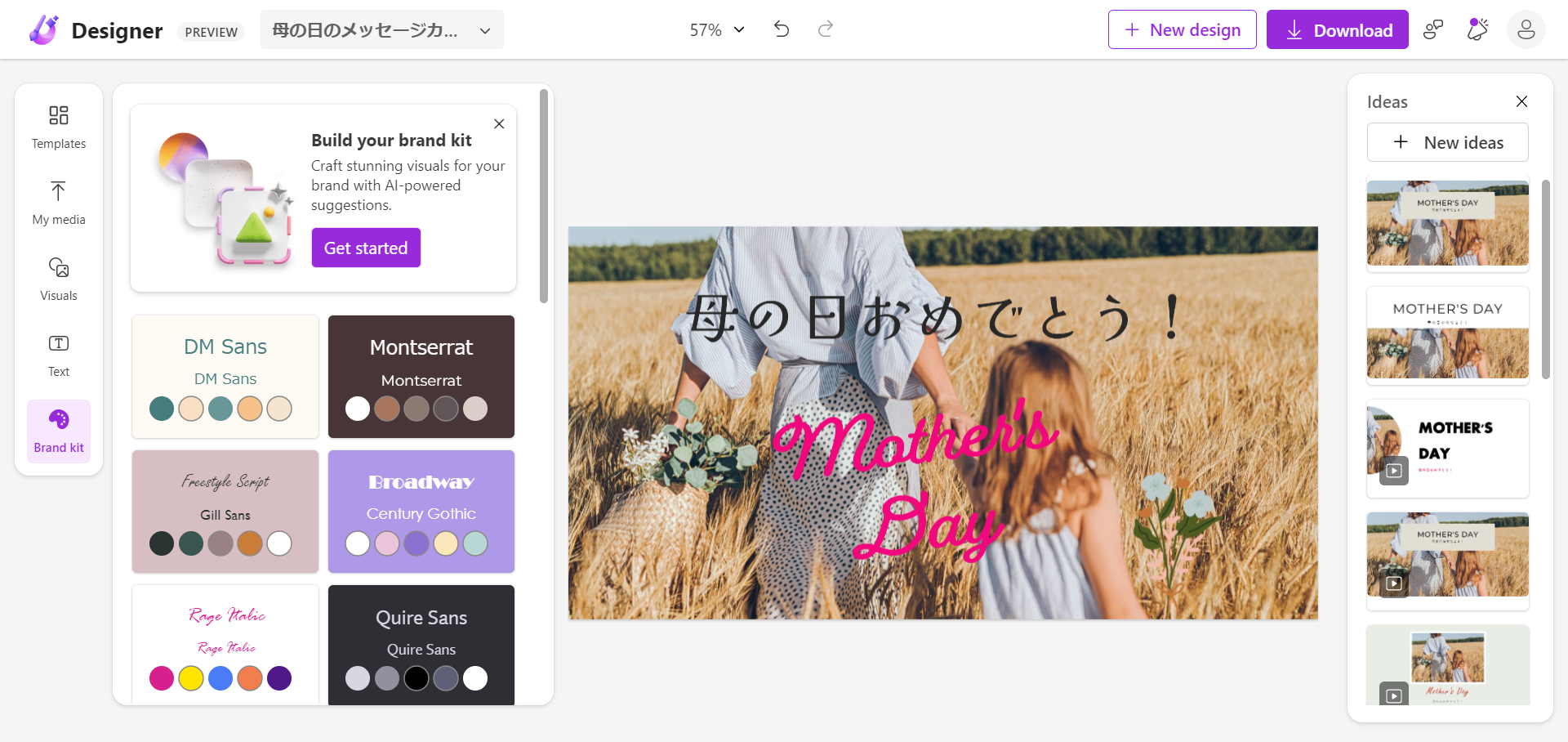
ちなみに右側の「Ideas」を押すと、類似デザインの編集も可能に。
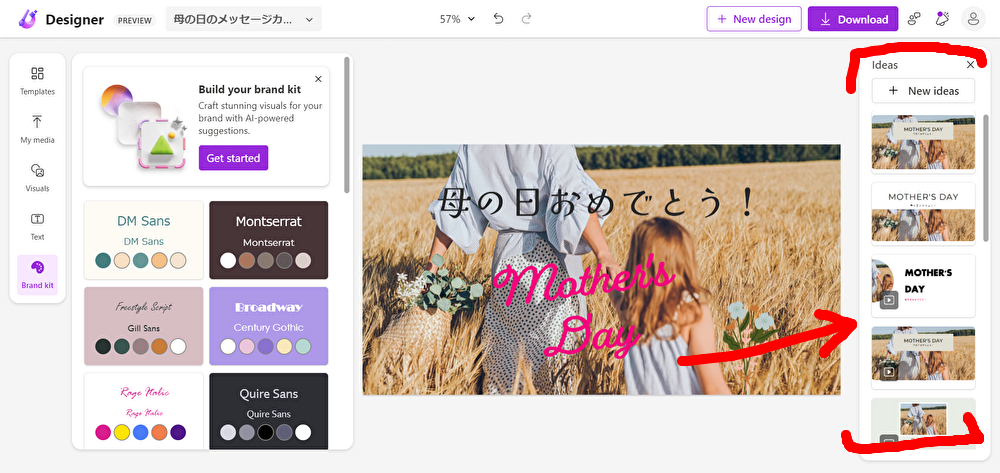
こんな感じで、一気におしゃれなものに仕上がりましたー!(やった🌷)
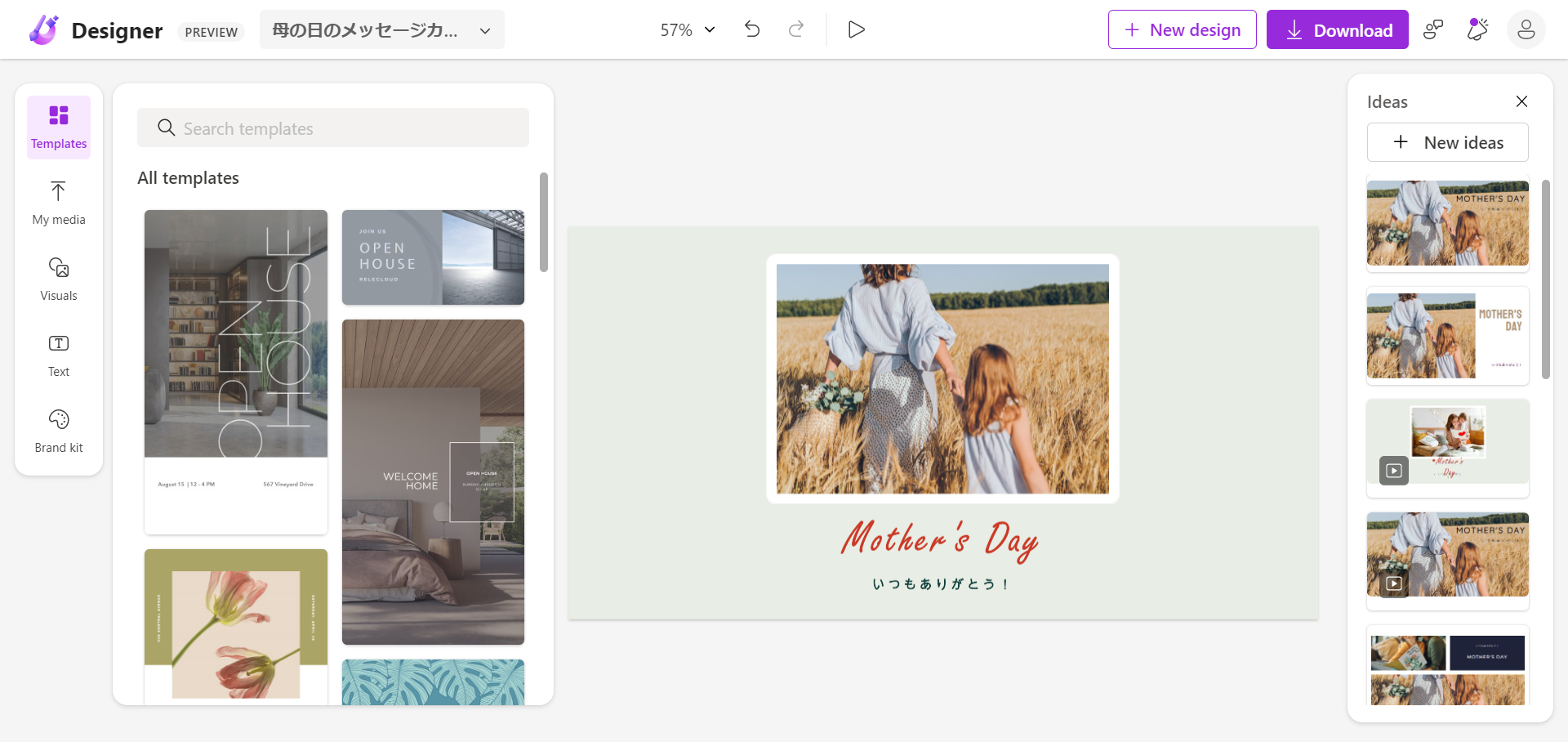
(たまにはスマイル☺)
保存しよう!
作成したデザインを保存するときは、右上の「Download」をクリック!
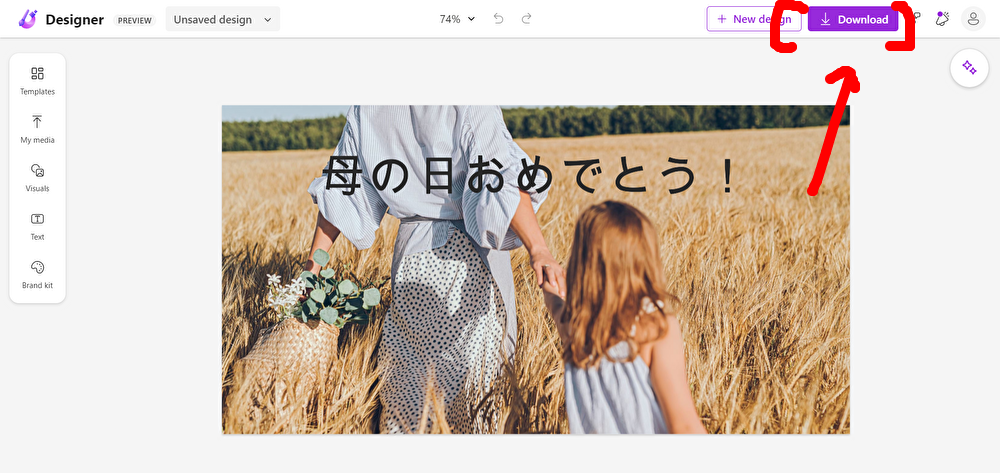
ファイル形式を指定しつつ、再度「Download」を押せばOKです。
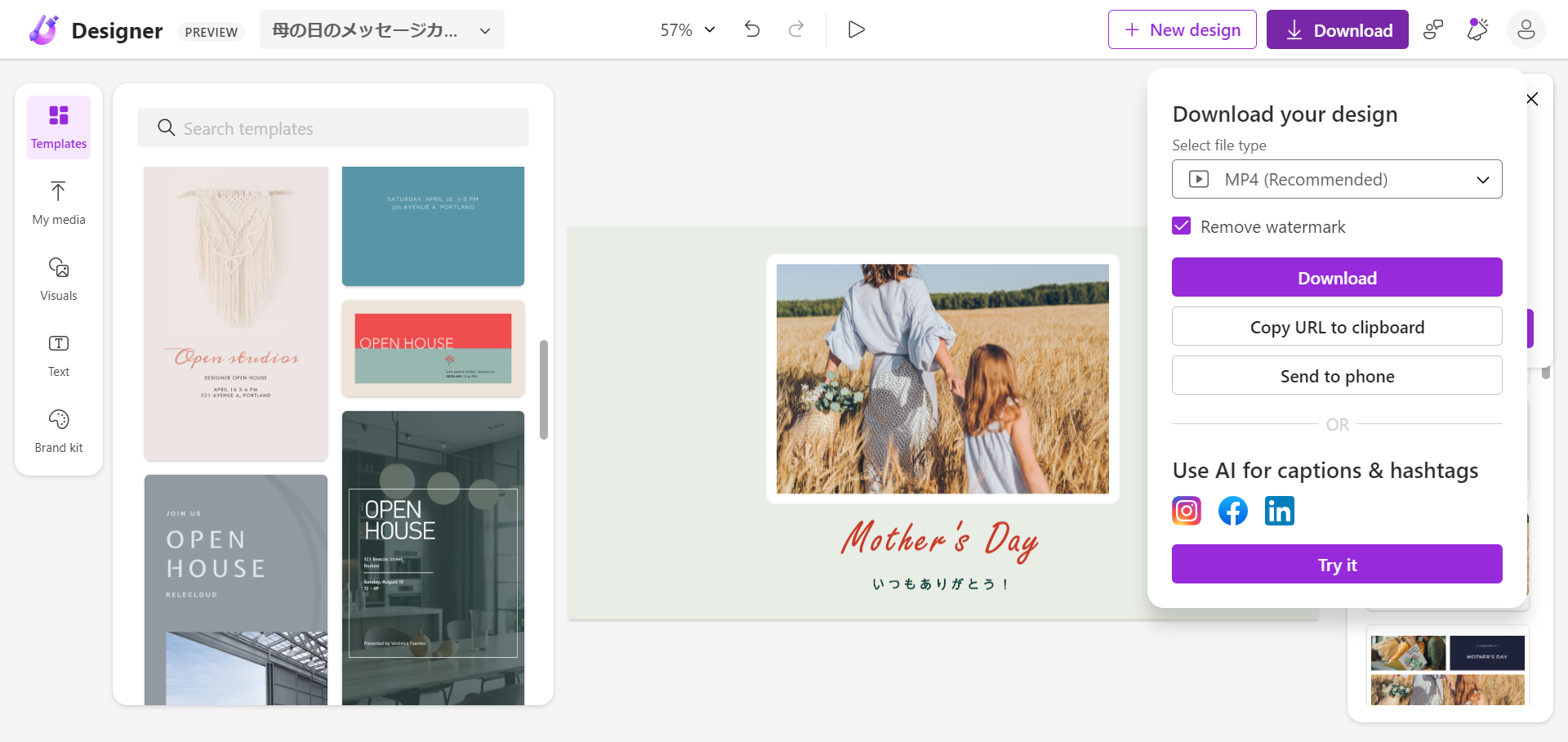
(今年の母の日は、これで準備バッチリだ~~っ!)
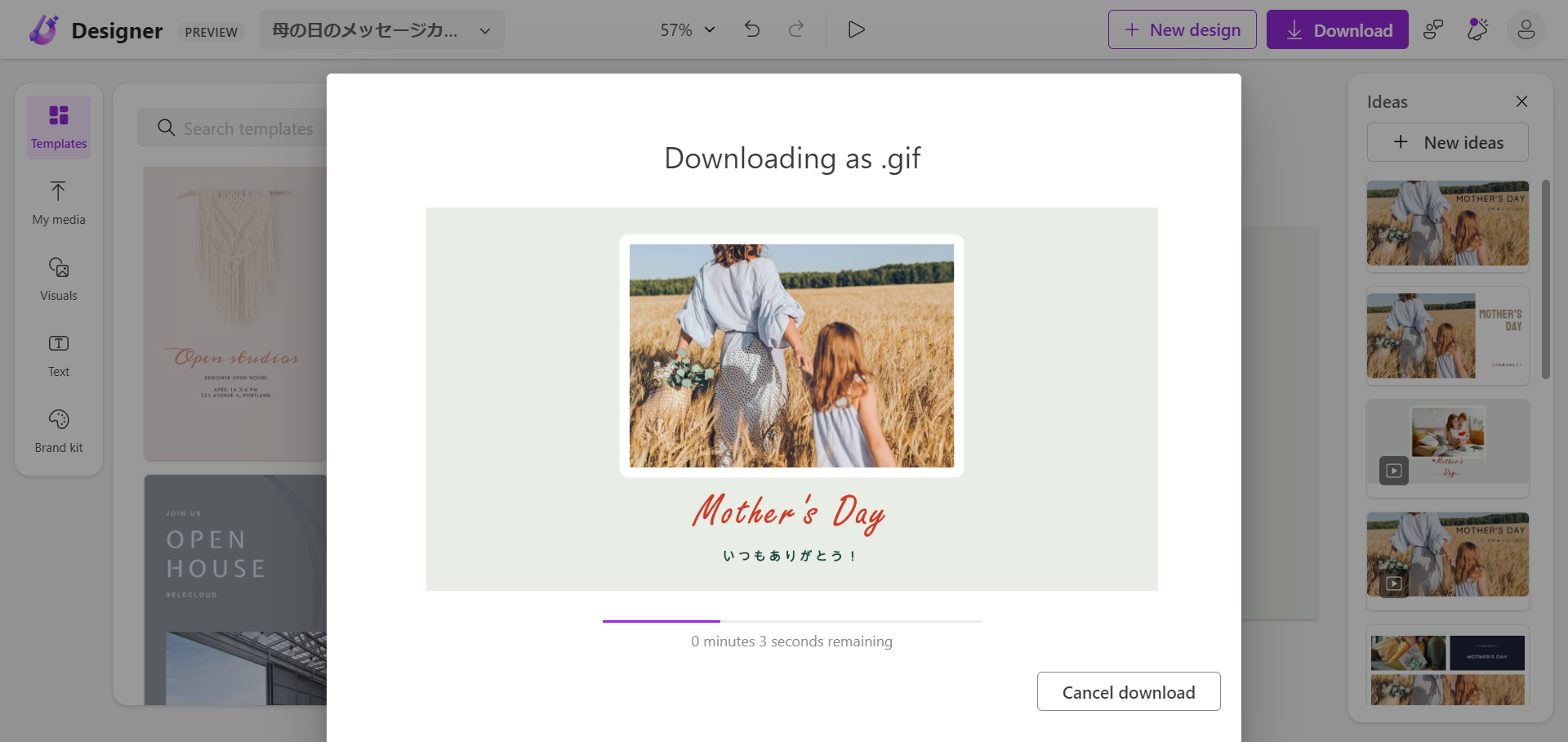
↓実際に作成したものがこちら
とりあえず、素人っぽく見えないデザインのコツを教えてください! ingectar-e (著)

もうすぐ母の日だね~🌹

やっぱり気持ちは、想っているだけじゃ伝わらないよね。
これで全ての操作は完了です。(やった~!)
お疲れ様でした☕
ここまで読んでくださり、ありがとうございました!



